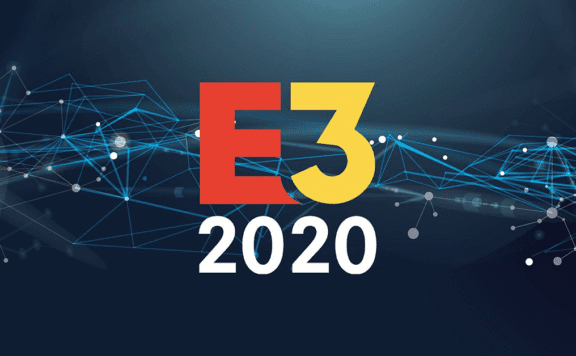Mis à jour le 28 novembre 2019.
Vous n’aimez pas Windows 10 ? Peut être avez-vous des logiciels qui ne fonctionnent pas avec cette version de Windows ou bien votre Pc a forcé la mise à jour vers Windows 10 ? Pas de panique il est tout à fait possible de revenir vers une ancienne version de Windows et nous allons vous montrer comment faire dans cet article. A noter qu’il vous sera toujours possible d’upgrade vers Windows 10 plus tard.
Même après un mois d’utilisation de Windows 10 il vous sera possible de réinstaller la version de Windows qui vous a été vendue avec votre PC.
Sommaire
Revenir vers Windows 7 ou 8.1
Si vous avez effectuer la mise à jour de votre PC vers Windows 10, et non pas une installation directement sur Windows 10, vous avez une option très simple pour revenir aux versions précédentes. Pour accéder à cette option il va vous falloir cliquez sur le bouton “Démarrer” (logo de windows tout en bas à gauche de votre écran) et cliquez sur “Paramètres” (Petit engrenage tout à gauche du menu) puis cliquer sur “Mise à jour et sécurité” et sélectionner “récupération”, en image ça donne ça :
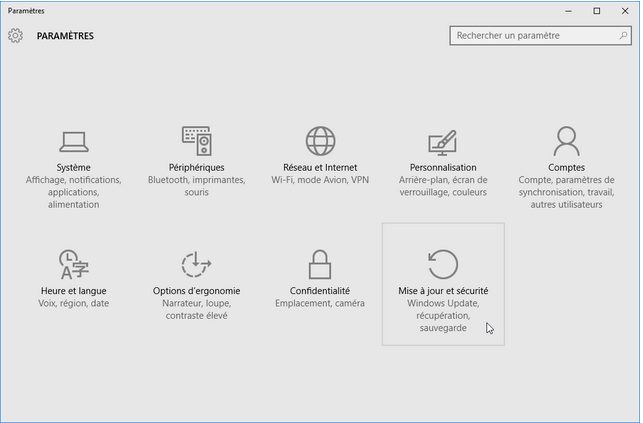
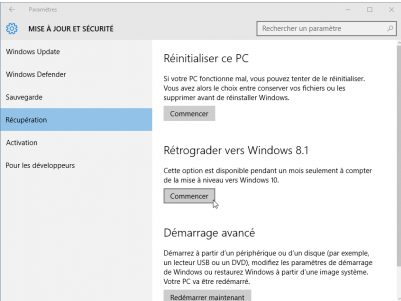
Dans la partie “Rétrograder vers Windows 8.1” cliquez donc sur le bouton “Commencer”. Vous devrez alors indiquer à Windows pourquoi vous souhaitez rétrograder votre version, sélectionner la raison et commencer la restauration.
Attention, si cela fait plus d’un mois que vous êtes passer sur Windows 10 ou que vous avez utiliser un un outil de nettoyage de votre disque dur pour supprimer les versions antérieures de Windows cette option ne sera pas disponible. En effet Windows 10 supprime les vielles versions de Windows 1 mois après une mise à niveau pour faire de la place sur votre disque dur.
Comment faire si Windows 10 ne propose pas l’option de rétrogradation ?

Si vous êtes dans le cas ou votre vielle version de Windows a été supprimé il est toujours possible de rétrograder vers Windows 7 ou 8.1 mais cela va prendre un peu plus de temps.
Si vous avez reçut votre ordinateur sous Windows 7 ou 8.1 vous devriez avoir une clé d’activation de licence Windows . Pour revenir vers une ancienne version de Windows il va donc falloir faire une nouvelle installation de Windows. Attention, avec cette méthode vous perdrez tout vos fichiers, pensez donc à bien tous les sauvegarder sur un disque dur externe ou une clé usb.
Afin de réinstaller Windows il va donc falloir que vous créer un support d’installation pour Windows, en gros une clé USB ou bien un CD avec une version de windows qui vous permettra de l’installer sur votre PC. Pour cela je vous conseille de suivre les instructions données par lecrabe.info juste ici.
Une fois le support Windows sur clé USB ou sur CD il faudra donc booter votre Windows sur ce support.
Il vous faudra ensuite la clé d’activation de Windows, que vous trouverez sous votre ordinateur portable ou bien dans les documents dans la boite de votre PC. Si vous avez acheté votre PC sous Windows 8 il est possible que la clé soit lié à votre équipement de base, Windows devrait alors la détecter de lui même.
Il vous suffit ensuite de suivre les instructions données par Windows pour revenir sur la version de Windows qui vous intéresse.
Dans le même genre : Comment filmer son écran